- Calitatea este cel mai important factor pentru jucători atunci când discută despre experiența de joc.
- Amintiți-vă că nu numai hardware-ul influențează cât de bine va rula un joc pe dispozitivul dvs.
- De asemenea, unele funcții software pot scădea foarte mult calitatea jocului dacă sunt lăsate activate.
- În acest articol, vă vom arăta cum să dezactivați modul joc pe Windows 10 și 11.

Pentru cei mai mulți dintre noi, simpla mențiune a cuvântului jocuri de noroc declanșează o întreagă conversație, care se învârte în principal în jurul unui alt cuvânt important care este asociat cu experiența de joc, care este calitate.
Desigur, unor oameni nu le pasă atât de mult de calitatea generală și vor doar să experimenteze jocul. Însă, pentru jucătorii înrădăcinați, calitatea este preocuparea numărul unu atunci când alcătuiesc sau cumpără o configurație de joc deja pregătită.
Dar nu numai hardware-ul în sine poate reduce calitatea experienței noastre de joc, deoarece există anumite caracteristici software care pot contribui, de asemenea, la îmbunătățirea sau scăderea acesteia.
Modul joc poate scădea calitatea jocului
Fie că vorbim despre Windows 10 sau despre viitorul sistem de operare al Microsoft, jucătorii raportează în mod constant că funcția Game Mode, care este activată implicit, elimină calitatea generală a jocului.
FYI – Modul joc este activat implicit în 1903 (actualizare a caracteristicilor din mai, 2019) și înainte.
Testele au arătat că modul de joc este un amestec mixt – creșteri minore de fps pe unele sisteme cu unele jocuri și, de asemenea, pierderi de fps pentru unele sisteme și unele jocuri.
Dacă doriți ca jocurile dvs. să ruleze cât mai bine posibil, dezactivați rularea programelor inutile la pornire și dezinstalați orice antivirus sau software OEM de la terți dacă aveți un program preconstruit.
Poate doriți să verificați și cum planul de alimentare selectat pe dispozitiv afectează experiența dvs. de joc.
Dar, din moment ce vorbeam despre modul Joc, să ne concentrăm asupra modului în care îl dezactivăm. Este un proces destul de simplu și îl vei putea face în mai puțin de două minute.
Cum dezactivez modul joc pe Windows 10?
Urmați acești pași simpli și veți dezactiva caracteristica Mod joc pe dispozitivul dvs. Windows 10:
- Accesați Setări meniul.
- Faceți clic pe Jocuri buton.
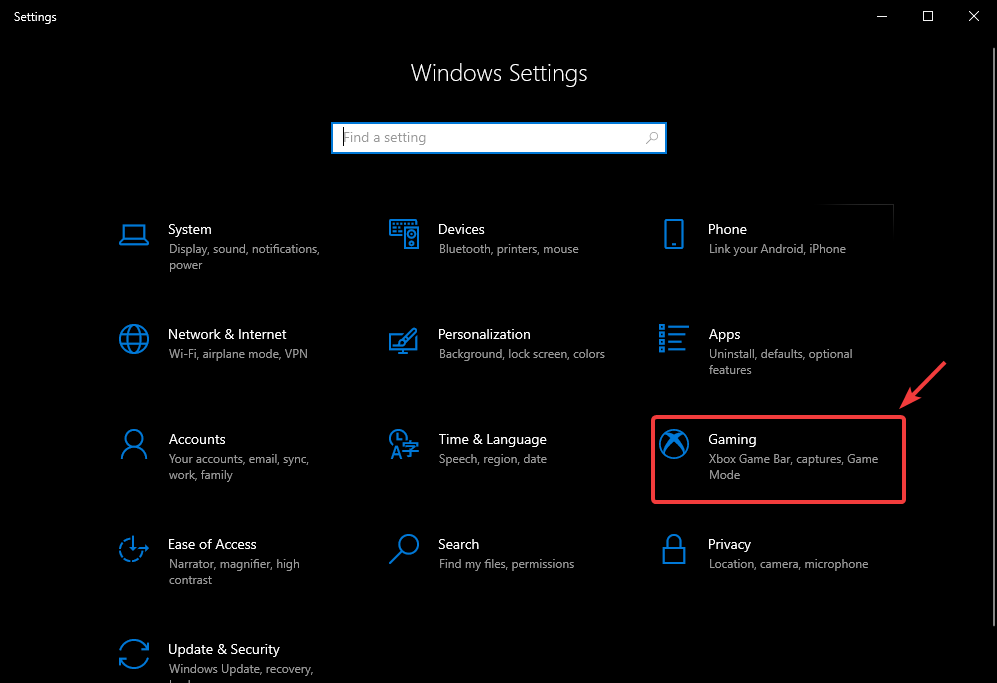
- Selectați Mod de joc din panoul din partea stângă și comutați funcția la Oprit.
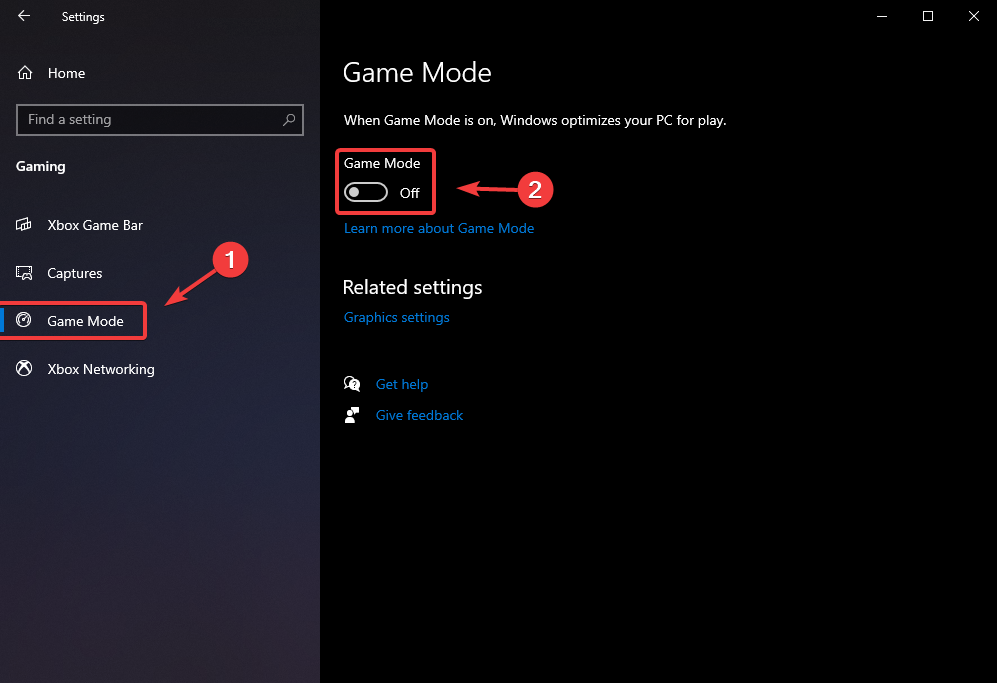
Desigur, ar putea exista și alți factori implicați, care îți pot distruge experiența de joc, din cauza bâlbâiilor constante, a blocărilor de joc sau a căderilor FPS.
Cu toate acestea, există câteva soluții pe care le puteți utiliza pentru a remedia problemele FPS pe Windows 10, și am scris totul despre acest subiect.
Cum pot dezactiva modul joc pe Windows 11?
Nu sunt multe de spus despre jocurile pe Windows 11, cu excepția faptului că este o experiență îngrozitoare, din cauza lipsei de optimizare.
Cu toate acestea, ca și în sistemul de operare anterior, funcția Game Mode poate afecta și resursele dvs., provocând astfel bâlbâială sau micro-îngheț.
Dezactivarea funcției pe acest sistem de operare este la fel de simplă ca și pe cel precedent.
- Accesați Setări meniul.
- Selectează Jocuri categorie și apoi faceți clic pe Mod de joc buton.
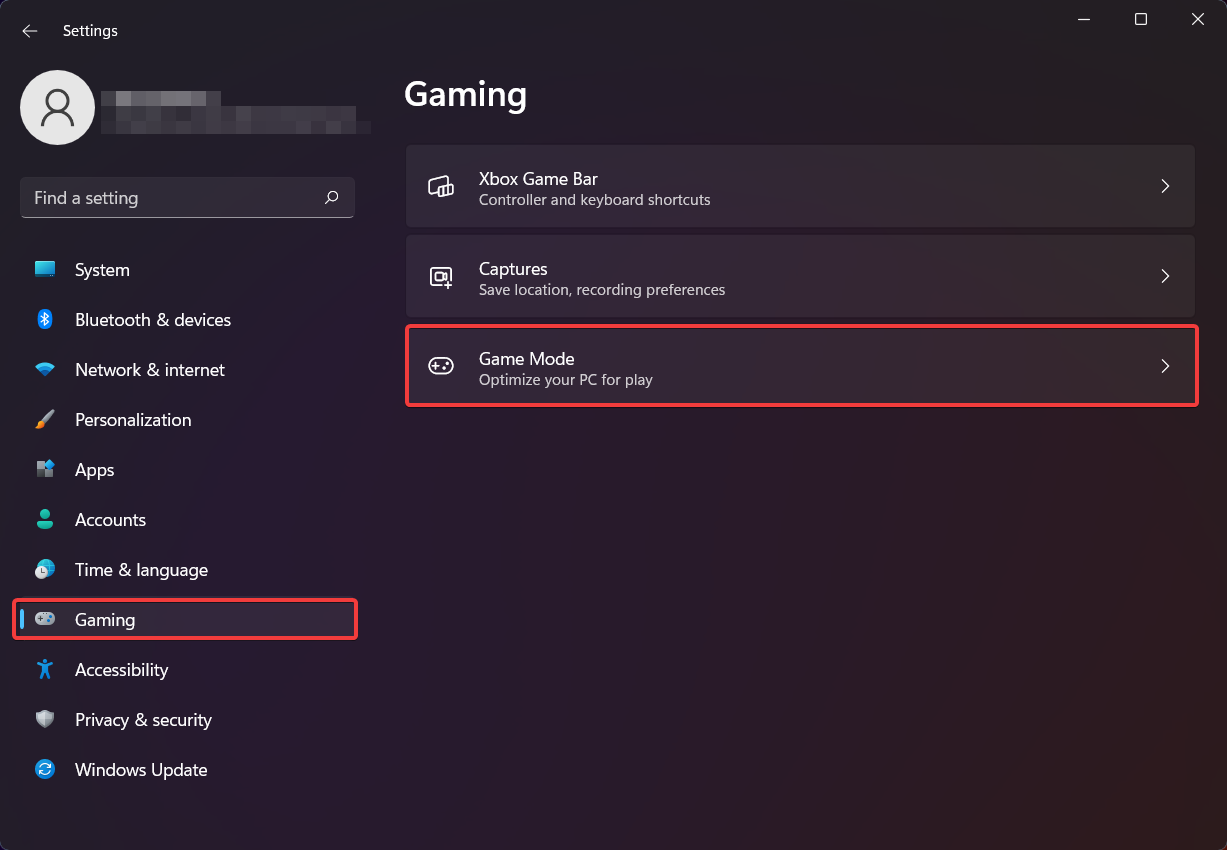
- Comutați Mod de joc opțiunea la Off.
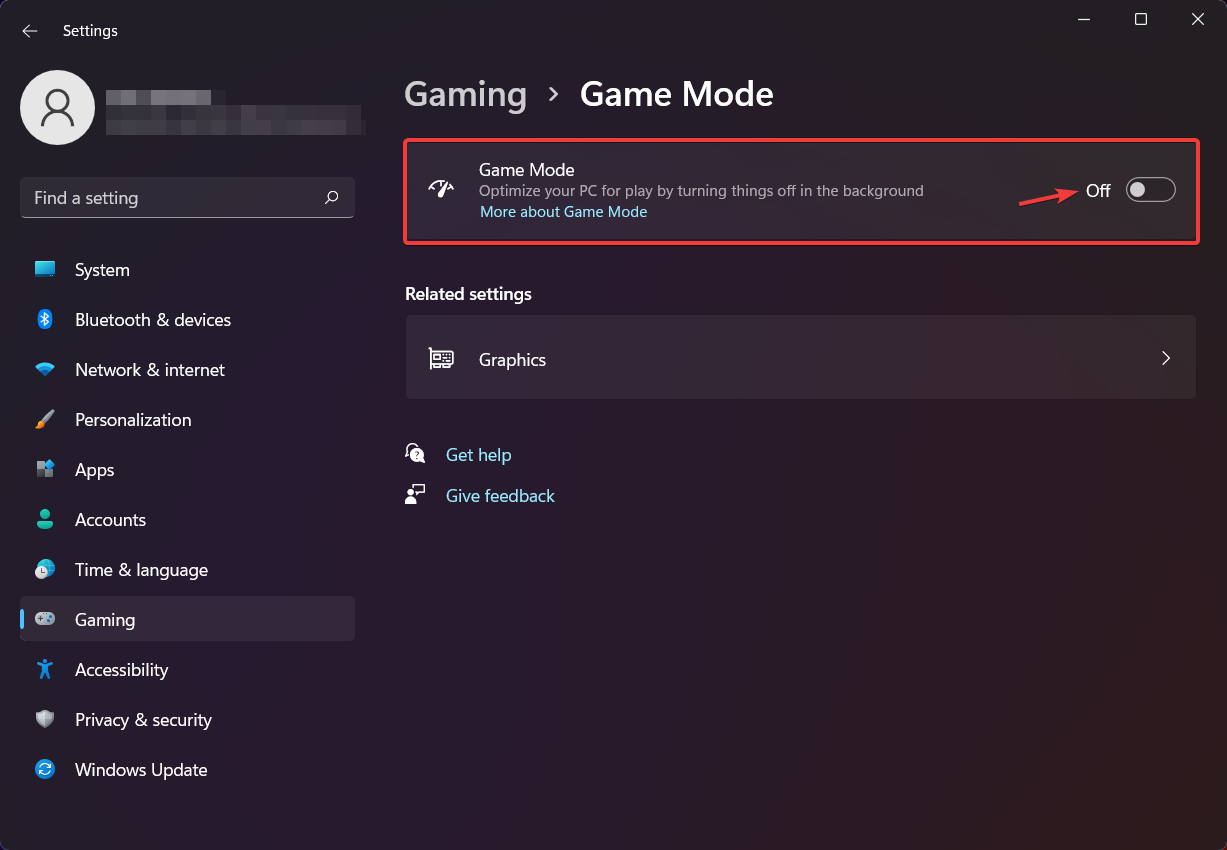
Amintiți-vă că, așa cum am menționat mai sus, există întotdeauna alți factori implicați atunci când vine vorba de calitatea jocurilor.
Funcția Game Mode este doar o picătură în ocean, așa că nu presupuneți întotdeauna că este singurul motiv pentru care ați putea să aveți FPS scăzut sau bâlbâială.
Dar, în cazul în care trebuia să-l dezactivați, acum știți cum să o faceți.
Țineți funcția Mod joc activată sau dezactivată în timpul jocului? Anunțați-ne în secțiunea de comentarii de mai jos.


![Comenzi rapide de la tastatură pe care trebuie să le cunoașteți în Windows 10 [GHID COMPLET]](/f/8cf199191e1592b04e8db4f483692ba6.jpg?width=300&height=460)